Excel如何按照总课表制作个班级课表
1、如下图,是某年级总课表,现在想要将其拆分为各班级课表
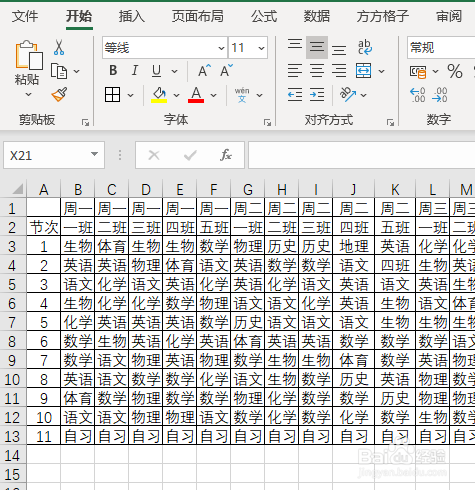
2、选中总课表全部数据区域
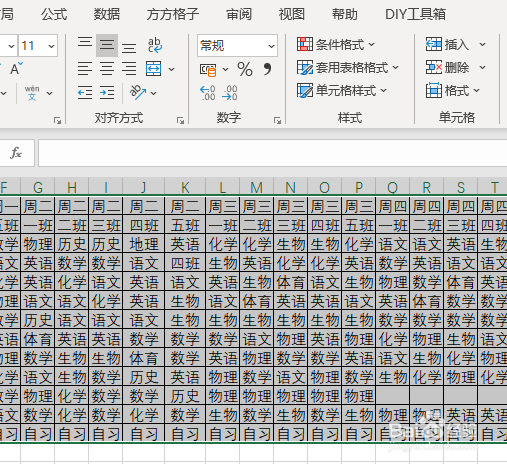
3、点击下图选项(Excel工具箱,具体下载安装方法百度即可))

4、点击【合并转换】,选择【行列转换】
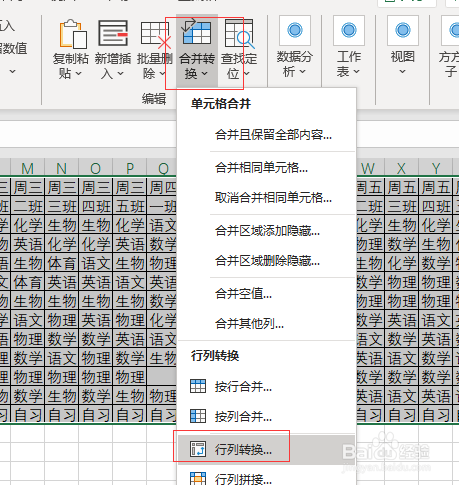
5、点击【二维转一维】,将【行标题】设为2,然后勾选【忽略空记录】,最后点击确定
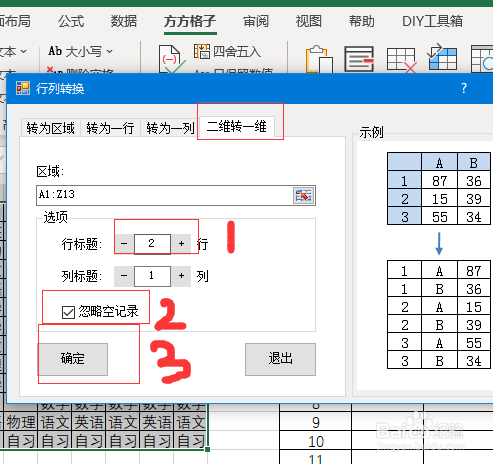
6、在弹出对话框中输入$AI$2作为存放位置
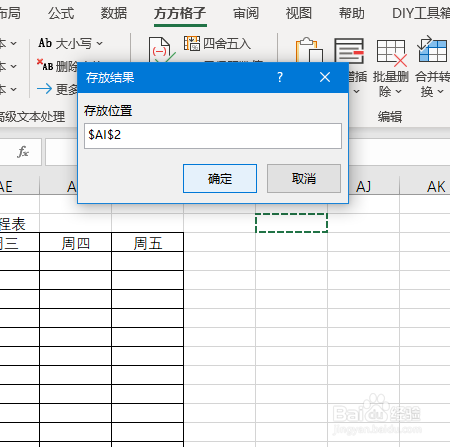
7、如下图,制作一份班级课表模板,然后点击AD2单元格

8、点击【新增插入】,选择【插入下拉菜单】
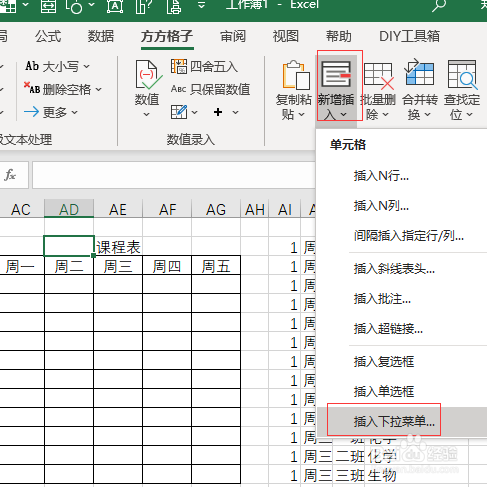
9、在【指定区域】选项中录入V2:Z2单元格区域,然后点击【确定】即可录入班级下拉菜单。

10、在AC4单元格录入公式=IFERROR(LOOKUP(2,0/(($AK:$AK=$AD$2)*($AJ:$AJ=AC$3)*($AI:$AI=$AB4)),$AL:$AL),""),然后填充整个表格,即可录入指定班级课程表。
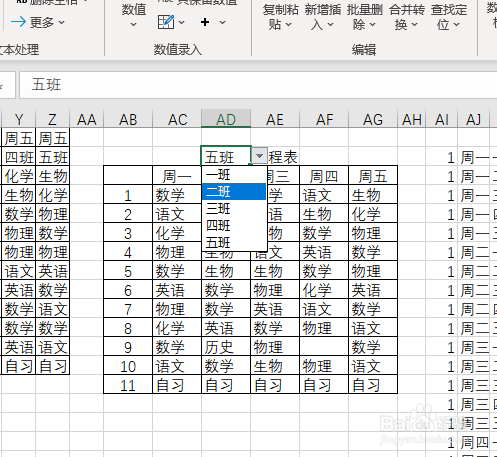
声明:本网站引用、摘录或转载内容仅供网站访问者交流或参考,不代表本站立场,如存在版权或非法内容,请联系站长删除,联系邮箱:site.kefu@qq.com。
阅读量:52
阅读量:27
阅读量:91
阅读量:35
阅读量:174